Jak otevřít a používat přepínač aplikací iPadu
Správce úloh iPadu je jedním z nejjednodušších způsobů, jak přepínat mezi aplikacemi nebo přepínat na nedávno otevřenou aplikaci. Poskytuje také přístup k ovládacímu panelu a umožňuje ukončit aplikaci, kterou již nepotřebujete mít otevřenou.
Tyto pokyny platí pro iPady se systémem iOS 4.2.1 a novějším.
Jak zapnout multitaskingové funkce iPadu
Chcete-li používat funkce, jako je Přepínač aplikací, musíte se nejprve ujistit, že máte zapnuté možnosti. Zde je návod, jak to udělat.
-
Na domovské obrazovce klepněte na Nastavení.

-
Vybrat Všeobecné.

-
Klepněte Multitasking & Dock.
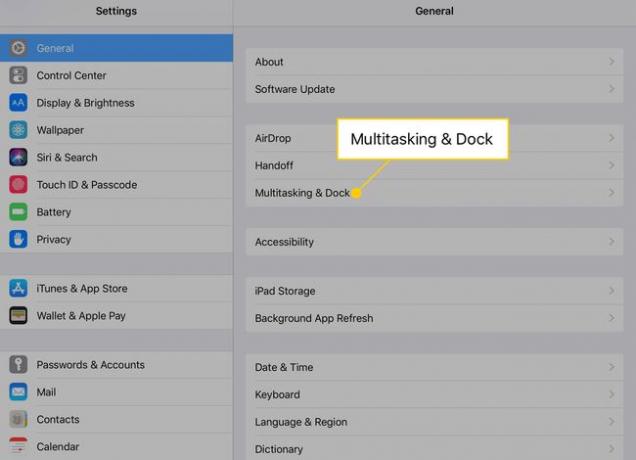
-
Na další obrazovce jsou přepínače, které budete potřebovat k zapnutí dalších funkcí multitaskingu, jako je Slide Over a Picture in Picture. Ale ten, o kterém se chcete ujistit, že je zapnutý, je Gesta.
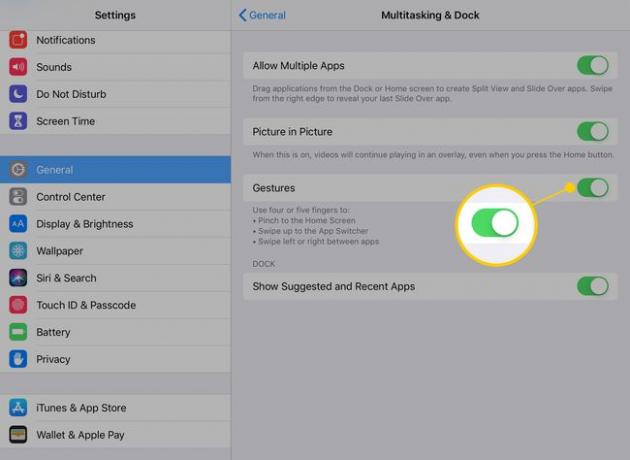
S aktivovaným nastavením budete mít všechny možnosti, které potřebujete, abyste se dostali k přepínači aplikací.
Otevřete Přepínač aplikací jedním ze dvou způsobů:
- Dvakrát klikněte na Tlačítko Domů, což je fyzické tlačítko těsně pod displejem iPadu, když jej držíte v režimu na výšku. U novějších modelů je to také snímač Touch ID.
- Přejeďte prstem nahoru od samého spodního okraje displeje iPadu, kde se obrazovka setkává se zkosením
Obrazovka Správce úloh
Když máte otevřenou obrazovku správce úloh, vaše naposledy použité aplikace se zobrazí jako okna přes obrazovku. Zde je několik věcí, které můžete na této obrazovce dělat:
- Klepnutím na okno aplikace na něj přepnete.
- Pokud potáhnete prstem z levé strany obrazovky směrem k pravé straně, můžete procházet nedávno otevřenými aplikacemi. Tato funkce pomáhá přepnout na aplikaci, i když od posledního otevření uplynulo několik hodin.
- Můžete také zavřít aplikaci podržením prstu na okně aplikace a přejetím směrem k horní části obrazovky. Toto gesto aplikaci úplně zavře. Obvykle byste takovou aplikaci neměli opouštět, ale pokud máte aplikaci, která se chová nevyzpytatelně, je dobré ji zavřít a znovu spustit.
Rychlé přepínání mezi aplikacemi je skvělý způsob, jak zvýšit produktivitu, ale i když to správce úloh velmi usnadňuje, není to vždy nejrychlejší. Existují dva další způsoby rychlého přesunu mezi aplikacemi.
Jak přepínat aplikace pomocí doku iPadu
Dok iPadu zobrazí tři naposledy použité aplikace na pravé straně doku. Svislá čára odděluje nedávné aplikace od těch, které jste trvale připevnili k Docku.
Dok iPadu je vždy viditelný na domovské obrazovce, ale máte k němu také rychlý přístup v aplikacích. Pokud potáhnete prstem nahoru od spodního okraje obrazovky, objeví se Dock.
Jakmile je Dock viditelný, můžete jej použít ke spuštění jedné z vašich naposledy použitých aplikací nebo jakékoli z aplikací, které jste připnuli na jeho levou stranu.
Jak multitasking pomocí doku
Dock také dělá multitasking hračkou poskytnutím rychlého a snadného způsobu zobrazení několika aplikací na obrazovce současně pomocí funkce Slide Over, Split View a Picture in Picture. Zde je návod, jak mít na iPadu otevřené až tři aplikace najednou.
-
Otevřete první aplikaci, kterou chcete použít.
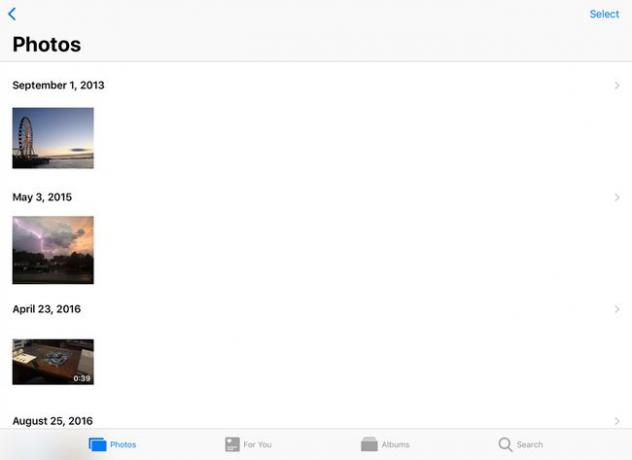
-
Přejetím ze spodní části obrazovky nahoru vytáhněte dok.
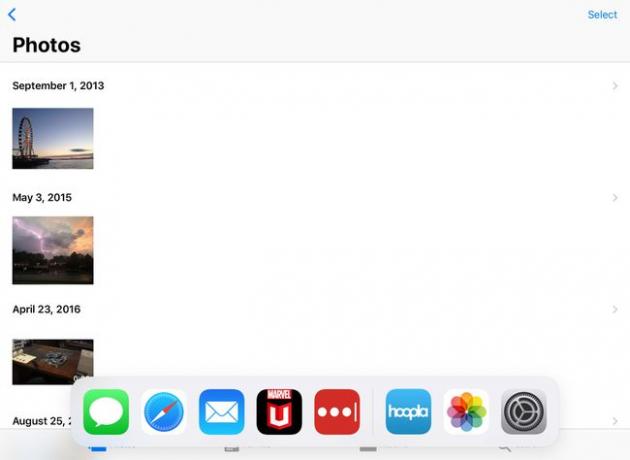
-
Přetáhněte ikonu další aplikace, kterou chcete otevřít, na pravou stranu obrazovky.
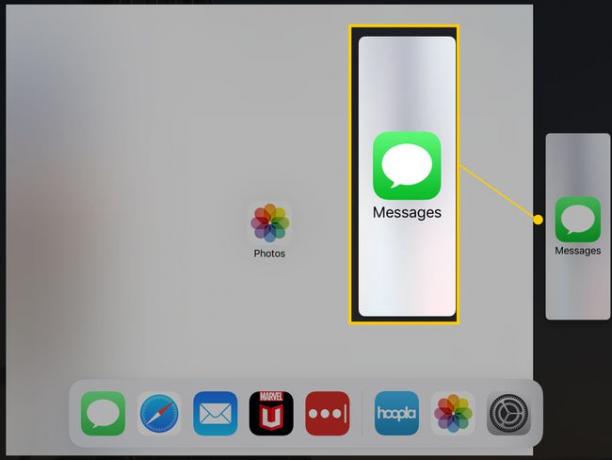
-
Uvolněte ikonu a aplikace se zobrazí vedle sebe.
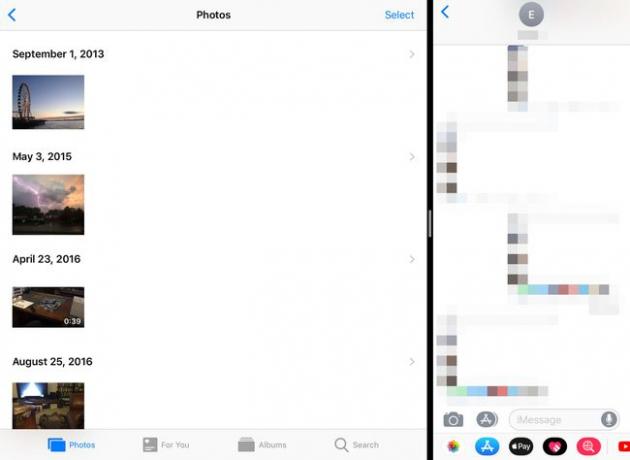
-
Šířku obou aplikací můžete upravit přetažením záložky mezi nimi doleva nebo doprava. Přitažením k některému okraji obrazovky zavřete aplikaci na této straně.
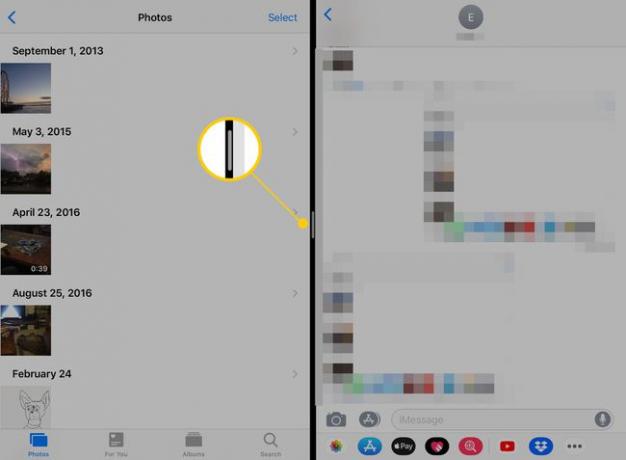
-
Chcete-li otevřít třetí aplikaci v Slide Over, znovu vytáhněte dok a přetáhněte ikonu požadované aplikace na čáru mezi dvěma aplikacemi, které jsou již otevřené (kde je posuvník úprav).
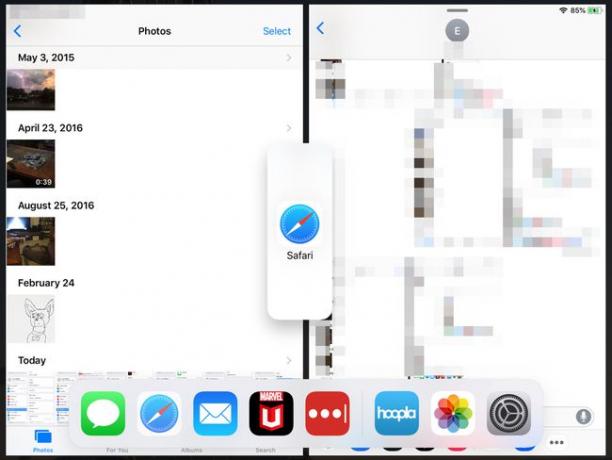
-
Jakmile ikonu uvolníte, otevře se třetí aplikace ve vysokém, obdélníkovém okně nad zbývajícími dvěma. Pomocí posuvníku v horní části této aplikace ji můžete dočasně posunout mimo obrazovku. Přejetím od okraje obrazovky ji vytáhnete zpět.
Když je otevřeno více aplikací, můžete mezi nimi přetahovat fotografie, text a videa.
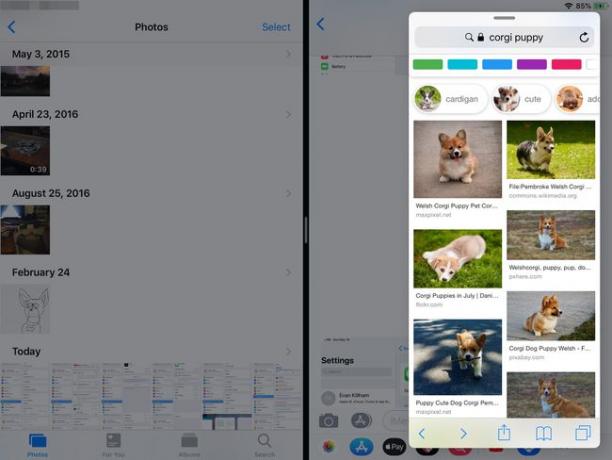
Ne všechny aplikace podporují multitasking. Pokud se aplikace při přetažení směrem doprostřed obrazovky zobrazí jako čtvercové okno namísto vodorovného obdélníku, spustí se v režimu celé obrazovky.
Jak přepínat aplikace pomocí multitaskingových gest
Některá gesta pro multitasking zabudovaná do iOS jsou cool tajemství které vám pomohou dostat z iPadu maximum.
Pomocí těchto gest můžete přepínat mezi aplikacemi tak, že podržíte čtyři prsty na obrazovce iPadu a přejetím doleva nebo doprava můžete procházet mezi naposledy použitými aplikacemi. Přepínač aplikací můžete zobrazit také přejetím čtyřmi prsty nahoru.
